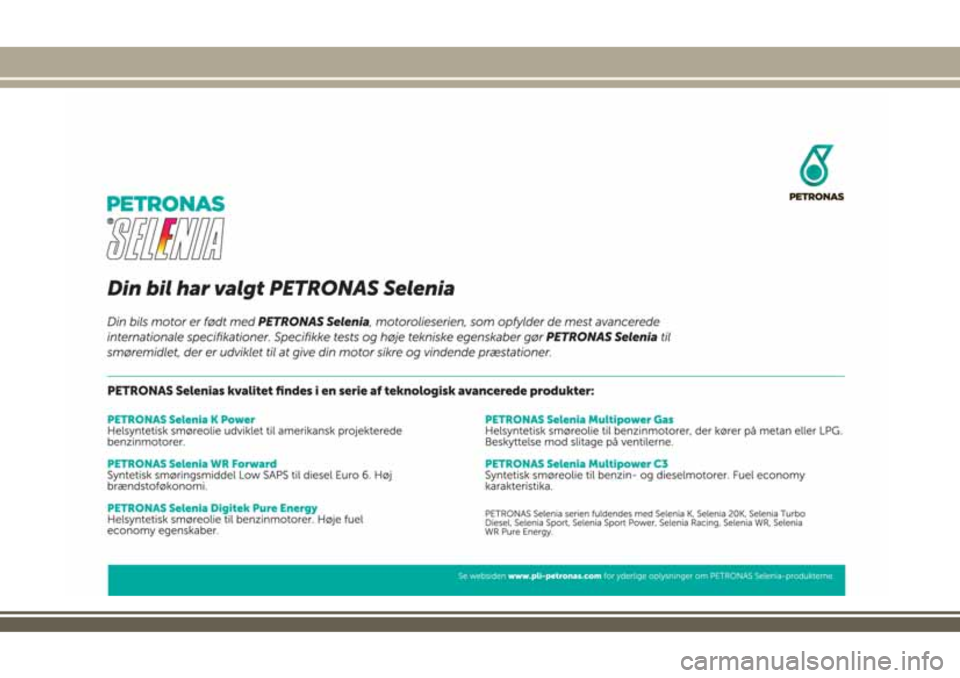JEEP RENEGADE 2018 Brugs- og vedligeholdelsesvejledning (in Danish)
Manufacturer: JEEP, Model Year: 2018, Model line: RENEGADE, Model: JEEP RENEGADE 2018Pages: 360, PDF Size: 6.06 MB
Page 341 of 360
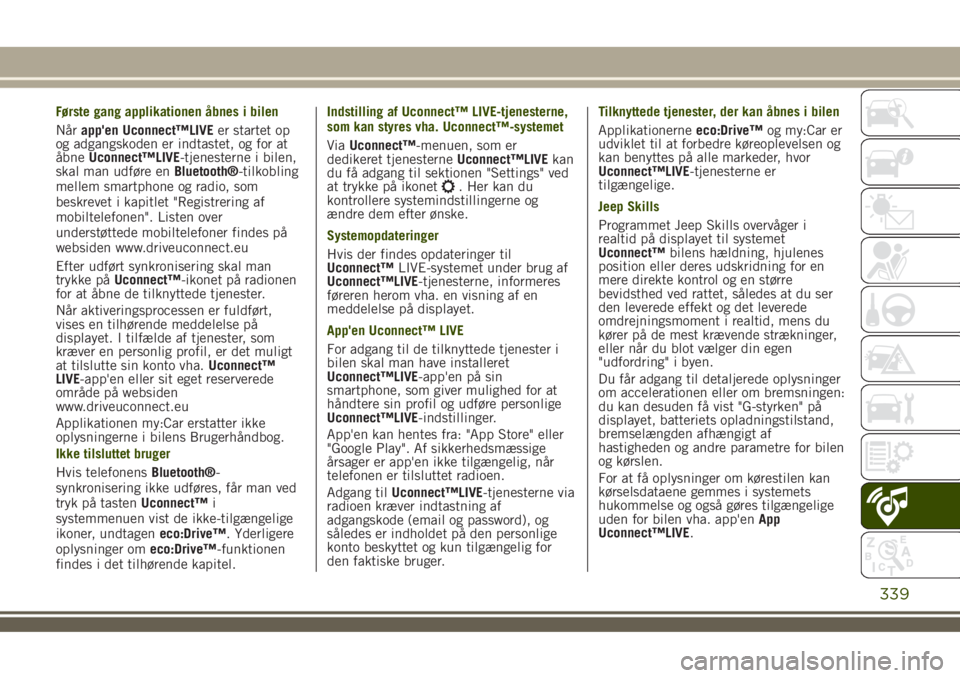
Første gang applikationen åbnes i bilen
Nårapp'en Uconnect™LIVEer startet op
og adgangskoden er indtastet, og for at
åbneUconnect™LIVE-tjenesterne i bilen,
skal man udføre enBluetooth®-tilkobling
mellem smartphone og radio, som
beskrevet i kapitlet "Registrering af
mobiltelefonen". Listen over
understøttede mobiltelefoner findes på
websiden www.driveuconnect.eu
Efter udført synkronisering skal man
trykke påUconnect™-ikonet på radionen
for at åbne de tilknyttede tjenester.
Når aktiveringsprocessen er fuldført,
vises en tilhørende meddelelse på
displayet. I tilfælde af tjenester, som
kræver en personlig profil, er det muligt
at tilslutte sin konto vha.Uconnect™
LIVE-app'en eller sit eget reserverede
område på websiden
www.driveuconnect.eu
Applikationen my:Car erstatter ikke
oplysningerne i bilens Brugerhåndbog.
Ikke tilsluttet bruger
Hvis telefonensBluetooth®-
synkronisering ikke udføres, får man ved
tryk på tastenUconnect™i
systemmenuen vist de ikke-tilgængelige
ikoner, undtageneco:Drive™. Yderligere
oplysninger omeco:Drive™-funktionen
findes i det tilhørende kapitel.Indstilling af Uconnect™ LIVE-tjenesterne,
som kan styres vha. Uconnect™-systemet
ViaUconnect™-menuen, som er
dedikeret tjenesterneUconnect™LIVEkan
du få adgang til sektionen "Settings" ved
at trykke på ikonet
. Her kan du
kontrollere systemindstillingerne og
ændre dem efter ønske.
Systemopdateringer
Hvis der findes opdateringer til
Uconnect™LIVE-systemet under brug af
Uconnect™LIVE-tjenesterne, informeres
føreren herom vha. en visning af en
meddelelse på displayet.
App'en Uconnect™ LIVE
For adgang til de tilknyttede tjenester i
bilen skal man have installeret
Uconnect™LIVE-app'en på sin
smartphone, som giver mulighed for at
håndtere sin profil og udføre personlige
Uconnect™LIVE-indstillinger.
App'en kan hentes fra: "App Store" eller
"Google Play". Af sikkerhedsmæssige
årsager er app'en ikke tilgængelig, når
telefonen er tilsluttet radioen.
Adgang tilUconnect™LIVE-tjenesterne via
radioen kræver indtastning af
adgangskode (email og password), og
således er indholdet på den personlige
konto beskyttet og kun tilgængelig for
den faktiske bruger.Tilknyttede tjenester, der kan åbnes i bilen
Applikationerneeco:Drive™og my:Car er
udviklet til at forbedre køreoplevelsen og
kan benyttes på alle markeder, hvor
Uconnect™LIVE-tjenesterne er
tilgængelige.
Jeep Skills
Programmet Jeep Skills overvåger i
realtid på displayet til systemet
Uconnect™bilens hældning, hjulenes
position eller deres udskridning for en
mere direkte kontrol og en større
bevidsthed ved rattet, således at du ser
den leverede effekt og det leverede
omdrejningsmoment i realtid, mens du
kører på de mest krævende strækninger,
eller når du blot vælger din egen
"udfordring" i byen.
Du får adgang til detaljerede oplysninger
om accelerationen eller om bremsningen:
du kan desuden få vist "G-styrken" på
displayet, batteriets opladningstilstand,
bremselængden afhængigt af
hastigheden og andre parametre for bilen
og kørslen.
For at få oplysninger om kørestilen kan
kørselsdataene gemmes i systemets
hukommelse og også gøres tilgængelige
uden for bilen vha. app'enApp
Uconnect™LIVE.
339
Page 342 of 360
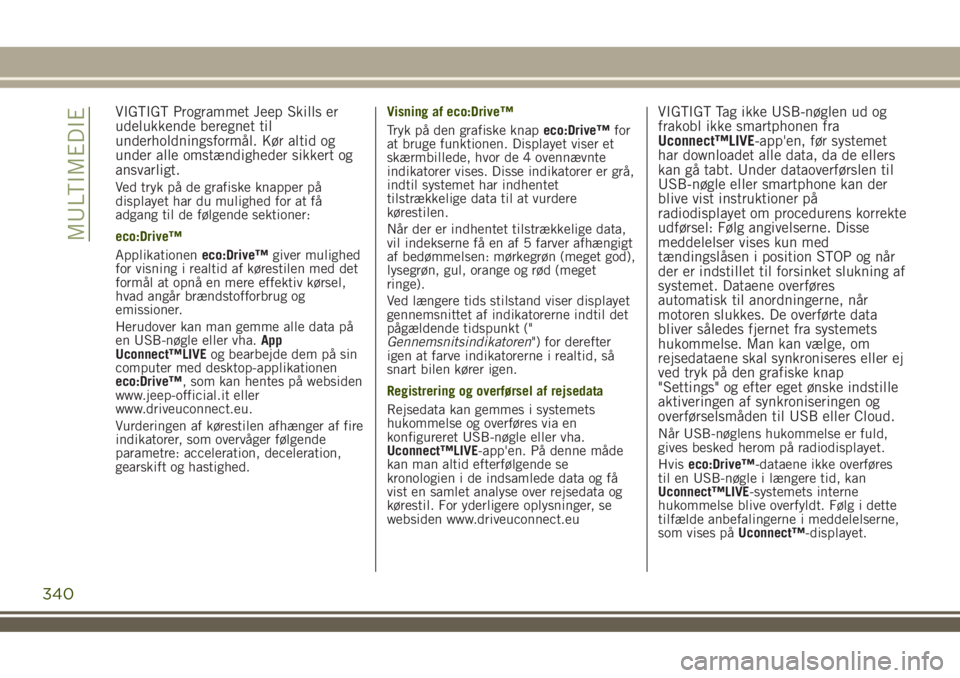
VIGTIGT Programmet Jeep Skills er
udelukkende beregnet til
underholdningsformål. Kør altid og
under alle omstændigheder sikkert og
ansvarligt.
Ved tryk på de grafiske knapper på
displayet har du mulighed for at få
adgang til de følgende sektioner:
eco:Drive™
Applikationeneco:Drive™giver mulighed
for visning i realtid af kørestilen med det
formål at opnå en mere effektiv kørsel,
hvad angår brændstofforbrug og
emissioner.
Herudover kan man gemme alle data på
en USB-nøgle eller vha.App
Uconnect™LIVEog bearbejde dem på sin
computer med desktop-applikationen
eco:Drive™, som kan hentes på websiden
www.jeep-official.it eller
www.driveuconnect.eu.
Vurderingen af kørestilen afhænger af fire
indikatorer, som overvåger følgende
parametre: acceleration, deceleration,
gearskift og hastighed.Visning af eco:Drive™
Tryk på den grafiske knapeco:Drive™for
at bruge funktionen. Displayet viser et
skærmbillede, hvor de 4 ovennævnte
indikatorer vises. Disse indikatorer er grå,
indtil systemet har indhentet
tilstrækkelige data til at vurdere
kørestilen.
Når der er indhentet tilstrækkelige data,
vil indekserne få en af 5 farver afhængigt
af bedømmelsen: mørkegrøn (meget god),
lysegrøn, gul, orange og rød (meget
ringe).
Ved længere tids stilstand viser displayet
gennemsnittet af indikatorerne indtil det
pågældende tidspunkt ("
Gennemsnitsindikatoren") for derefter
igen at farve indikatorerne i realtid, så
snart bilen kører igen.
Registrering og overførsel af rejsedata
Rejsedata kan gemmes i systemets
hukommelse og overføres via en
konfigureret USB-nøgle eller vha.
Uconnect™LIVE-app'en. På denne måde
kan man altid efterfølgende se
kronologien i de indsamlede data og få
vist en samlet analyse over rejsedata og
kørestil. For yderligere oplysninger, se
websiden www.driveuconnect.eu
VIGTIGT Tag ikke USB-nøglen ud og
frakobl ikke smartphonen fra
Uconnect™LIVE-app'en, før systemet
har downloadet alle data, da de ellers
kan gå tabt. Under dataoverførslen til
USB-nøgle eller smartphone kan der
blive vist instruktioner på
radiodisplayet om procedurens korrekte
udførsel: Følg angivelserne. Disse
meddelelser vises kun med
tændingslåsen i position STOP og når
der er indstillet til forsinket slukning af
systemet. Dataene overføres
automatisk til anordningerne, når
motoren slukkes. De overførte data
bliver således fjernet fra systemets
hukommelse. Man kan vælge, om
rejsedataene skal synkroniseres eller ej
ved tryk på den grafiske knap
"Settings" og efter eget ønske indstille
aktiveringen af synkroniseringen og
overførselsmåden til USB eller Cloud.
Når USB-nøglens hukommelse er fuld,
gives besked herom på radiodisplayet.
Hviseco:Drive™-dataene ikke overføres
til en USB-nøgle i længere tid, kan
Uconnect™LIVE-systemets interne
hukommelse blive overfyldt. Følg i dette
tilfælde anbefalingerne i meddelelserne,
som vises påUconnect™-displayet.
340
MULTIMEDIE
Page 343 of 360
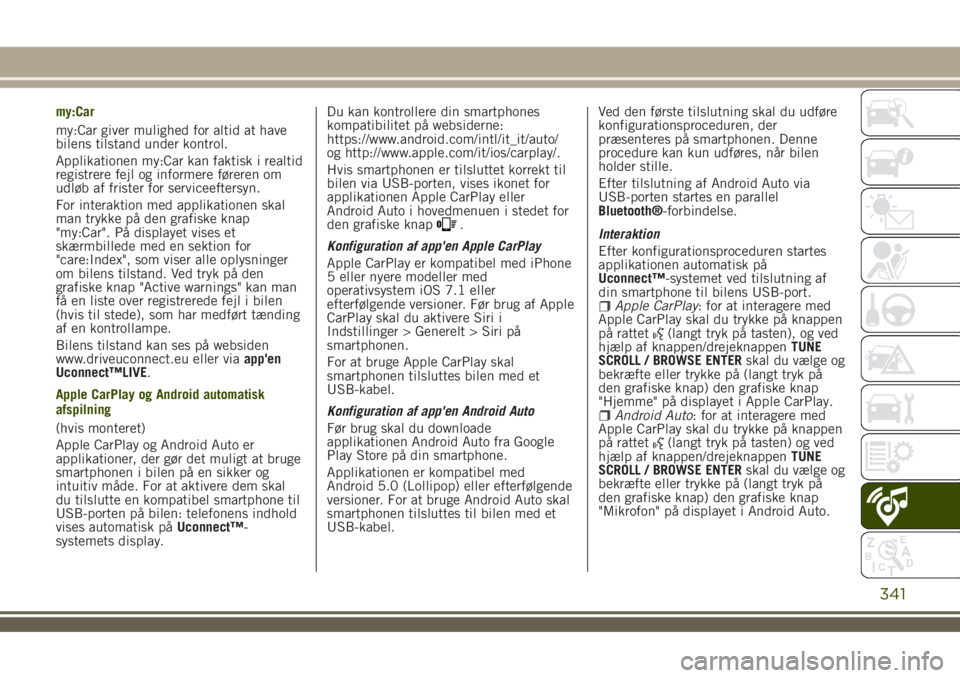
my:Car
my:Car giver mulighed for altid at have
bilens tilstand under kontrol.
Applikationen my:Car kan faktisk i realtid
registrere fejl og informere føreren om
udløb af frister for serviceeftersyn.
For interaktion med applikationen skal
man trykke på den grafiske knap
"my:Car". På displayet vises et
skærmbillede med en sektion for
"care:Index", som viser alle oplysninger
om bilens tilstand. Ved tryk på den
grafiske knap "Active warnings" kan man
få en liste over registrerede fejl i bilen
(hvis til stede), som har medført tænding
af en kontrollampe.
Bilens tilstand kan ses på websiden
www.driveuconnect.eu eller viaapp'en
Uconnect™LIVE.
Apple CarPlay og Android automatisk
afspilning
(hvis monteret)
Apple CarPlay og Android Auto er
applikationer, der gør det muligt at bruge
smartphonen i bilen på en sikker og
intuitiv måde. For at aktivere dem skal
du tilslutte en kompatibel smartphone til
USB-porten på bilen: telefonens indhold
vises automatisk påUconnect™-
systemets display.Du kan kontrollere din smartphones
kompatibilitet på websiderne:
https://www.android.com/intl/it_it/auto/
og http://www.apple.com/it/ios/carplay/.
Hvis smartphonen er tilsluttet korrekt til
bilen via USB-porten, vises ikonet for
applikationen Apple CarPlay eller
Android Auto i hovedmenuen i stedet for
den grafiske knap
.
Konfiguration af app'en Apple CarPlay
Apple CarPlay er kompatibel med iPhone
5 eller nyere modeller med
operativsystem iOS 7.1 eller
efterfølgende versioner. Før brug af Apple
CarPlay skal du aktivere Siri i
Indstillinger > Generelt > Siri på
smartphonen.
For at bruge Apple CarPlay skal
smartphonen tilsluttes bilen med et
USB-kabel.
Konfiguration af app'en Android Auto
Før brug skal du downloade
applikationen Android Auto fra Google
Play Store på din smartphone.
Applikationen er kompatibel med
Android 5.0 (Lollipop) eller efterfølgende
versioner. For at bruge Android Auto skal
smartphonen tilsluttes til bilen med et
USB-kabel.Ved den første tilslutning skal du udføre
konfigurationsproceduren, der
præsenteres på smartphonen. Denne
procedure kan kun udføres, når bilen
holder stille.
Efter tilslutning af Android Auto via
USB-porten startes en parallel
Bluetooth®-forbindelse.
Interaktion
Efter konfigurationsproceduren startes
applikationen automatisk på
Uconnect™-systemet ved tilslutning af
din smartphone til bilens USB-port.
Apple CarPlay: for at interagere med
Apple CarPlay skal du trykke på knappen
på rattet
(langt tryk på tasten), og ved
hjælp af knappen/drejeknappenTUNE
SCROLL / BROWSE ENTERskal du vælge og
bekræfte eller trykke på (langt tryk på
den grafiske knap) den grafiske knap
"Hjemme" på displayet i Apple CarPlay.
Android Auto: for at interagere med
Apple CarPlay skal du trykke på knappen
på rattet
(langt tryk på tasten) og ved
hjælp af knappen/drejeknappenTUNE
SCROLL / BROWSE ENTERskal du vælge og
bekræfte eller trykke på (langt tryk på
den grafiske knap) den grafiske knap
"Mikrofon" på displayet i Android Auto.
341
Page 344 of 360
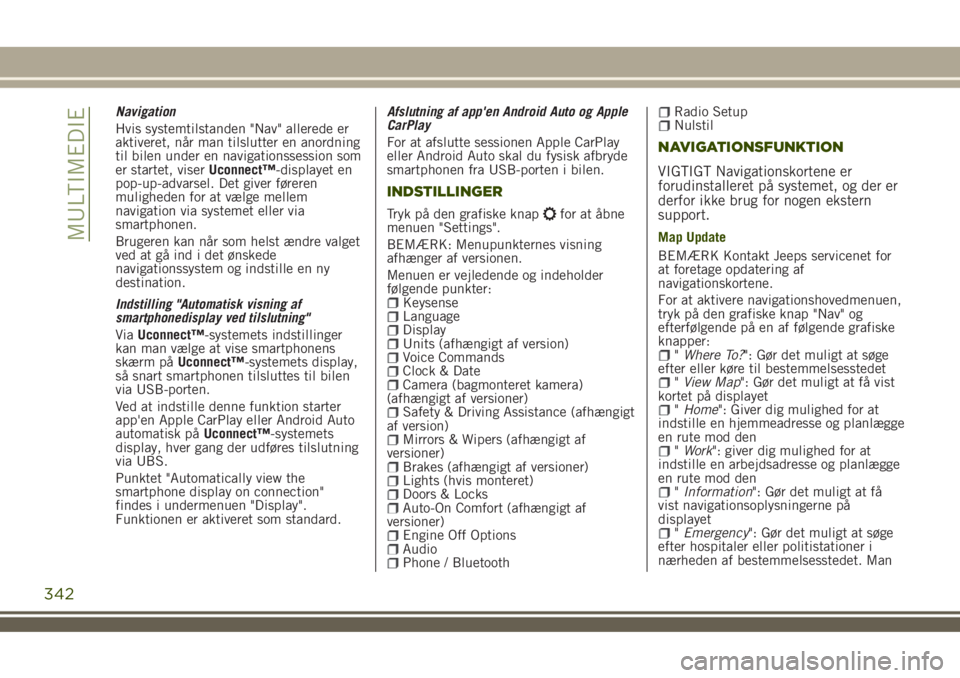
Navigation
Hvis systemtilstanden "Nav" allerede er
aktiveret, når man tilslutter en anordning
til bilen under en navigationssession som
er startet, viserUconnect™-displayet en
pop-up-advarsel. Det giver føreren
muligheden for at vælge mellem
navigation via systemet eller via
smartphonen.
Brugeren kan når som helst ændre valget
ved at gå ind i det ønskede
navigationssystem og indstille en ny
destination.
Indstilling "Automatisk visning af
smartphonedisplay ved tilslutning"
ViaUconnect™-systemets indstillinger
kan man vælge at vise smartphonens
skærm påUconnect™-systemets display,
så snart smartphonen tilsluttes til bilen
via USB-porten.
Ved at indstille denne funktion starter
app'en Apple CarPlay eller Android Auto
automatisk påUconnect™-systemets
display, hver gang der udføres tilslutning
via UBS.
Punktet "Automatically view the
smartphone display on connection"
findes i undermenuen "Display".
Funktionen er aktiveret som standard.Afslutning af app'en Android Auto og Apple
CarPlay
For at afslutte sessionen Apple CarPlay
eller Android Auto skal du fysisk afbryde
smartphonen fra USB-porten i bilen.
INDSTILLINGER
Tryk på den grafiske knapfor at åbne
menuen "Settings".
BEMÆRK: Menupunkternes visning
afhænger af versionen.
Menuen er vejledende og indeholder
følgende punkter:
KeysenseLanguageDisplayUnits (afhængigt af version)Voice CommandsClock & DateCamera (bagmonteret kamera)
(afhængigt af versioner)
Safety & Driving Assistance (afhængigt
af version)
Mirrors & Wipers (afhængigt af
versioner)
Brakes (afhængigt af versioner)Lights (hvis monteret)Doors & LocksAuto-On Comfort (afhængigt af
versioner)
Engine Off OptionsAudioPhone / Bluetooth
Radio SetupNulstil
NAVIGATIONSFUNKTION
VIGTIGT Navigationskortene er
forudinstalleret på systemet, og der er
derfor ikke brug for nogen ekstern
support.
Map Update
BEMÆRK Kontakt Jeeps servicenet for
at foretage opdatering af
navigationskortene.
For at aktivere navigationshovedmenuen,
tryk på den grafiske knap "Nav" og
efterfølgende på en af følgende grafiske
knapper:
"Where To?": Gør det muligt at søge
efter eller køre til bestemmelsesstedet
"View Map": Gør det muligt at få vist
kortet på displayet
"Home": Giver dig mulighed for at
indstille en hjemmeadresse og planlægge
en rute mod den
"Work": giver dig mulighed for at
indstille en arbejdsadresse og planlægge
en rute mod den
"Information": Gør det muligt at få
vist navigationsoplysningerne på
displayet
"Emergency": Gør det muligt at søge
efter hospitaler eller politistationer i
nærheden af bestemmelsesstedet. Man
342
MULTIMEDIE
Page 345 of 360
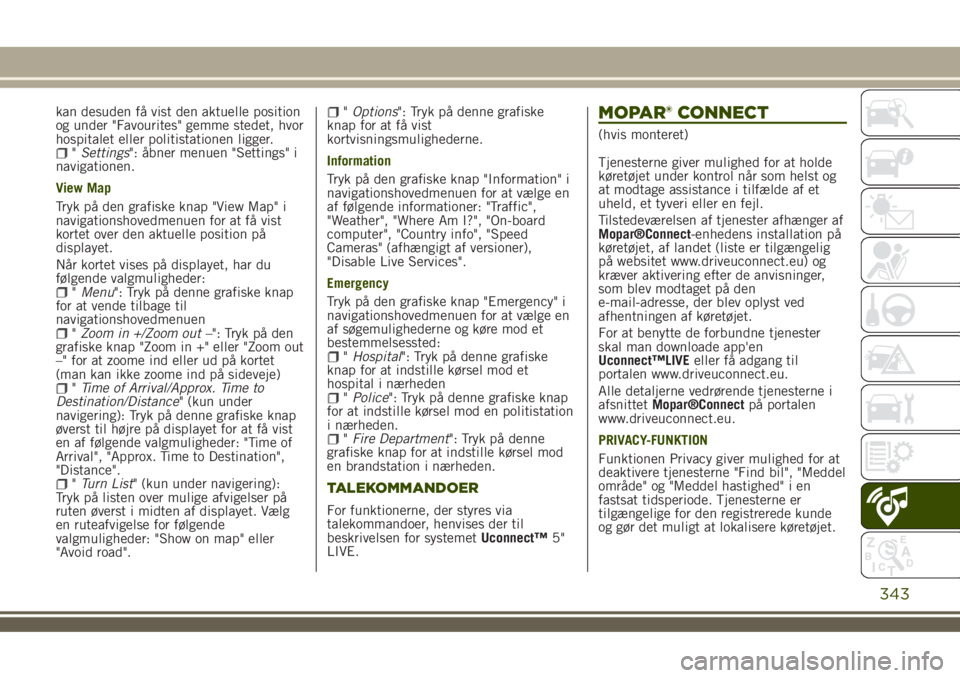
kan desuden få vist den aktuelle position
og under "Favourites" gemme stedet, hvor
hospitalet eller politistationen ligger.
"Settings": åbner menuen "Settings" i
navigationen.
View Map
Tryk på den grafiske knap "View Map" i
navigationshovedmenuen for at få vist
kortet over den aktuelle position på
displayet.
Når kortet vises på displayet, har du
følgende valgmuligheder:
"Menu": Tryk på denne grafiske knap
for at vende tilbage til
navigationshovedmenuen
"Zoom in +/Zoom out –": Tryk på den
grafiske knap "Zoom in +" eller "Zoom out
–" for at zoome ind eller ud på kortet
(man kan ikke zoome ind på sideveje)
"Time of Arrival/Approx. Time to
Destination/Distance" (kun under
navigering): Tryk på denne grafiske knap
øverst til højre på displayet for at få vist
en af følgende valgmuligheder: "Time of
Arrival", "Approx. Time to Destination",
"Distance".
"Turn List" (kun under navigering):
Tryk på listen over mulige afvigelser på
ruten øverst i midten af displayet. Vælg
en ruteafvigelse for følgende
valgmuligheder: "Show on map" eller
"Avoid road".
"Options": Tryk på denne grafiske
knap for at få vist
kortvisningsmulighederne.
Information
Tryk på den grafiske knap "Information" i
navigationshovedmenuen for at vælge en
af følgende informationer: "Traffic",
"Weather", "Where Am I?", "On-board
computer", "Country info", "Speed
Cameras" (afhængigt af versioner),
"Disable Live Services".
Emergency
Tryk på den grafiske knap "Emergency" i
navigationshovedmenuen for at vælge en
af søgemulighederne og køre mod et
bestemmelsessted:
"Hospital": Tryk på denne grafiske
knap for at indstille kørsel mod et
hospital i nærheden
"Police": Tryk på denne grafiske knap
for at indstille kørsel mod en politistation
i nærheden.
"Fire Department": Tryk på denne
grafiske knap for at indstille kørsel mod
en brandstation i nærheden.
TALEKOMMANDOER
For funktionerne, der styres via
talekommandoer, henvises der til
beskrivelsen for systemetUconnect™5"
LIVE.
MOPAR® CONNECT
(hvis monteret)
Tjenesterne giver mulighed for at holde
køretøjet under kontrol når som helst og
at modtage assistance i tilfælde af et
uheld, et tyveri eller en fejl.
Tilstedeværelsen af tjenester afhænger af
Mopar®Connect-enhedens installation på
køretøjet, af landet (liste er tilgængelig
på websitet www.driveuconnect.eu) og
kræver aktivering efter de anvisninger,
som blev modtaget på den
e-mail-adresse, der blev oplyst ved
afhentningen af køretøjet.
For at benytte de forbundne tjenester
skal man downloade app'en
Uconnect™LIVEeller få adgang til
portalen www.driveuconnect.eu.
Alle detaljerne vedrørende tjenesterne i
afsnittetMopar®Connectpå portalen
www.driveuconnect.eu.
PRIVACY-FUNKTION
Funktionen Privacy giver mulighed for at
deaktivere tjenesterne "Find bil", "Meddel
område" og "Meddel hastighed" i en
fastsat tidsperiode. Tjenesterne er
tilgængelige for den registrerede kunde
og gør det muligt at lokalisere køretøjet.
343
Page 346 of 360
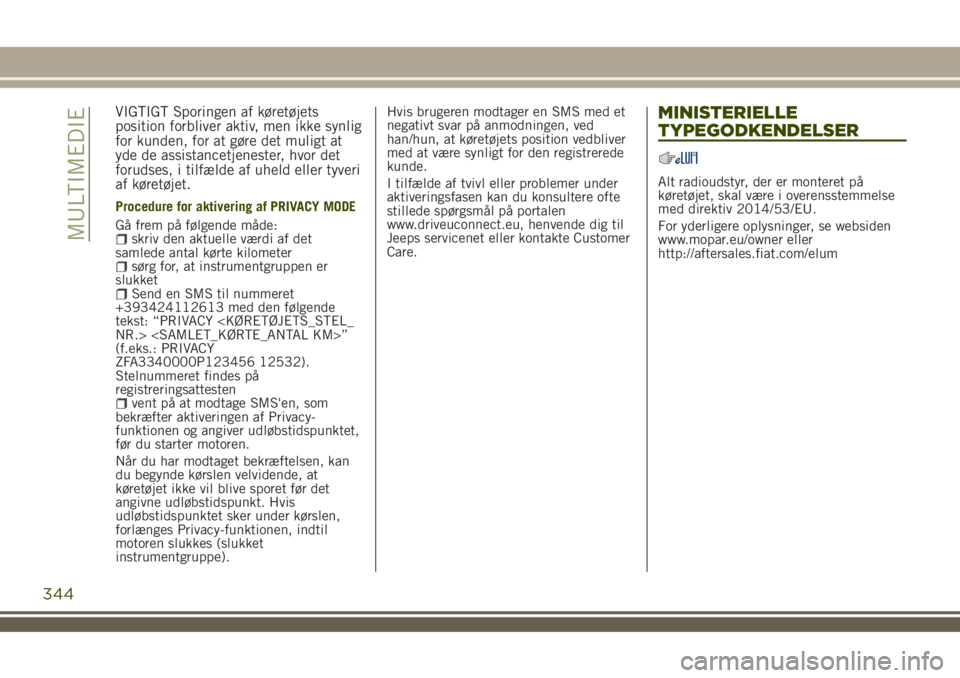
VIGTIGT Sporingen af køretøjets
position forbliver aktiv, men ikke synlig
for kunden, for at gøre det muligt at
yde de assistancetjenester, hvor det
forudses, i tilfælde af uheld eller tyveri
af køretøjet.
Procedure for aktivering af PRIVACY MODE
Gå frem på følgende måde:
skriv den aktuelle værdi af det
samlede antal kørte kilometer
sørg for, at instrumentgruppen er
slukket
Send en SMS til nummeret
+393424112613 med den følgende
tekst: “PRIVACY
(f.eks.: PRIVACY
ZFA3340000P123456 12532).
Stelnummeret findes på
registreringsattesten
vent på at modtage SMS'en, som
bekræfter aktiveringen af Privacy-
funktionen og angiver udløbstidspunktet,
før du starter motoren.
Når du har modtaget bekræftelsen, kan
du begynde kørslen velvidende, at
køretøjet ikke vil blive sporet før det
angivne udløbstidspunkt. Hvis
udløbstidspunktet sker under kørslen,
forlænges Privacy-funktionen, indtil
motoren slukkes (slukket
instrumentgruppe).Hvis brugeren modtager en SMS med et
negativt svar på anmodningen, ved
han/hun, at køretøjets position vedbliver
med at være synligt for den registrerede
kunde.
I tilfælde af tvivl eller problemer under
aktiveringsfasen kan du konsultere ofte
stillede spørgsmål på portalen
www.driveuconnect.eu, henvende dig til
Jeeps servicenet eller kontakte Customer
Care.
MINISTERIELLE
TYPEGODKENDELSER
Alt radioudstyr, der er monteret på
køretøjet, skal være i overensstemmelse
med direktiv 2014/53/EU.
For yderligere oplysninger, se websiden
www.mopar.eu/owner eller
http://aftersales.fiat.com/elum
344
MULTIMEDIE
Page 347 of 360
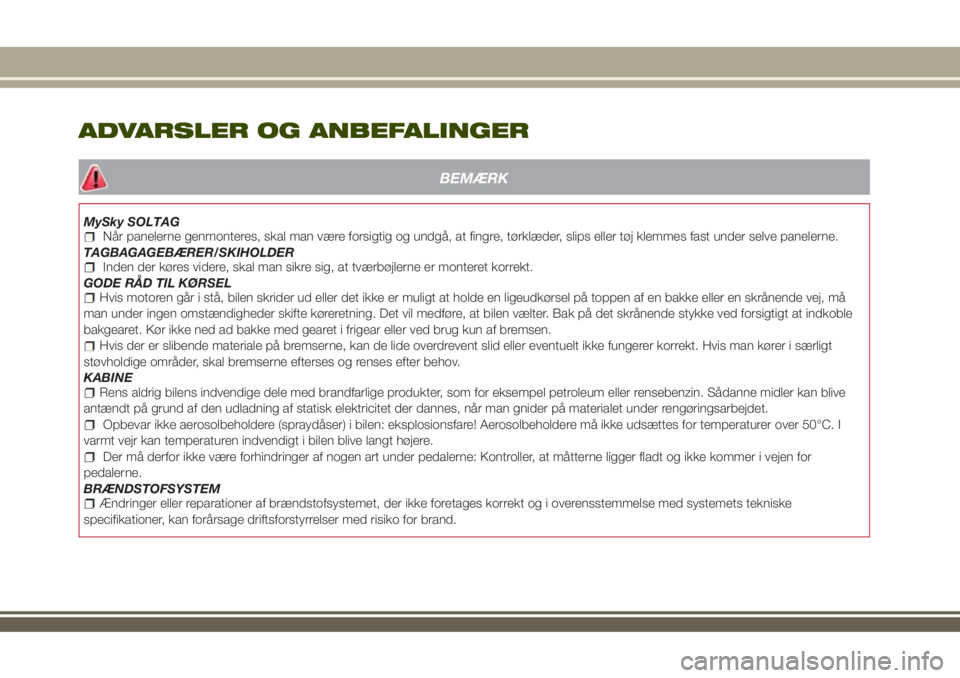
ADVARSLER OG ANBEFALINGER
BEMÆRK
MySky SOLTAGNår panelerne genmonteres, skal man være forsigtig og undgå, at fingre, tørklæder, slips eller tøj klemmes fast under selve panelerne.
TAGBAGAGEBÆRER/SKIHOLDER
Inden der køres videre, skal man sikre sig, at tværbøjlerne er monteret korrekt.
GODE RÅD TIL KØRSEL
Hvis motoren går i stå, bilen skrider ud eller det ikke er muligt at holde en ligeudkørsel på toppen af en bakke eller en skrånende vej, må
man under ingen omstændigheder skifte køreretning. Det vil medføre, at bilen vælter. Bak på det skrånende stykke ved forsigtigt at indkoble
bakgearet. Kør ikke ned ad bakke med gearet i frigear eller ved brug kun af bremsen.
Hvis der er slibende materiale på bremserne, kan de lide overdrevent slid eller eventuelt ikke fungerer korrekt. Hvis man kører i særligt
støvholdige områder, skal bremserne efterses og renses efter behov.
KABINE
Rens aldrig bilens indvendige dele med brandfarlige produkter, som for eksempel petroleum eller rensebenzin. Sådanne midler kan blive
antændt på grund af den udladning af statisk elektricitet der dannes, når man gnider på materialet under rengøringsarbejdet.
Opbevar ikke aerosolbeholdere (spraydåser) i bilen: eksplosionsfare! Aerosolbeholdere må ikke udsættes for temperaturer over 50°C. I
varmt vejr kan temperaturen indvendigt i bilen blive langt højere.
Der må derfor ikke være forhindringer af nogen art under pedalerne: Kontroller, at måtterne ligger fladt og ikke kommer i vejen for
pedalerne.
BRÆNDSTOFSYSTEM
Ændringer eller reparationer af brændstofsystemet, der ikke foretages korrekt og i overensstemmelse med systemets tekniske
specifikationer, kan forårsage driftsforstyrrelser med risiko for brand.
Page 348 of 360
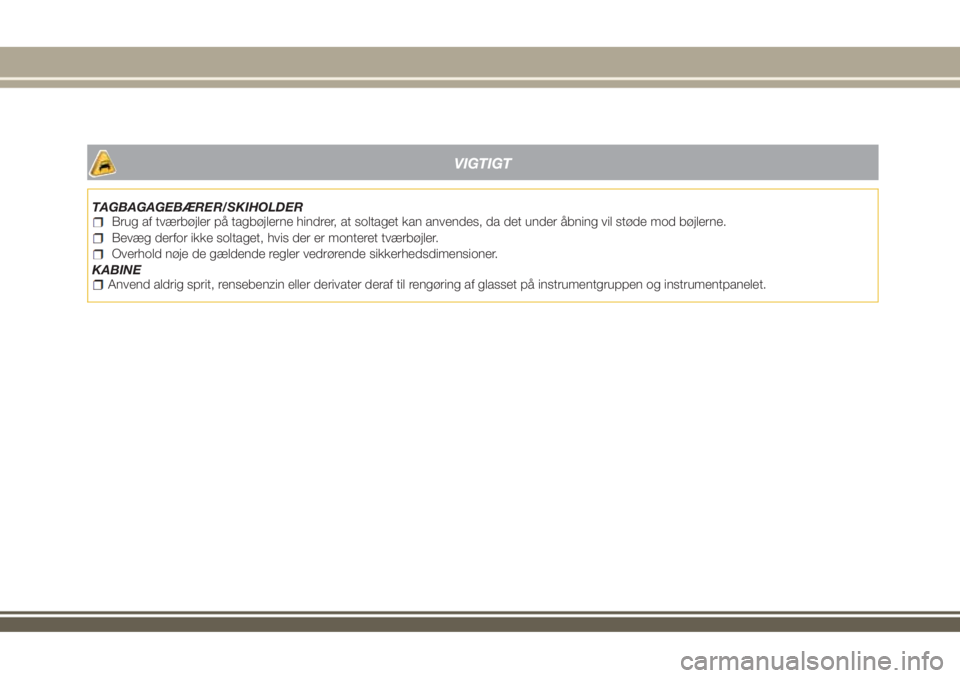
VIGTIGT
TAGBAGAGEBÆRER/SKIHOLDERBrug af tværbøjler på tagbøjlerne hindrer, at soltaget kan anvendes, da det under åbning vil støde mod bøjlerne.Bevæg derfor ikke soltaget, hvis der er monteret tværbøjler.Overhold nøje de gældende regler vedrørende sikkerhedsdimensioner.
KABINE
Anvend aldrig sprit, rensebenzin eller derivater deraf til rengøring af glasset på instrumentgruppen og instrumentpanelet.
Page 349 of 360

Page 350 of 360